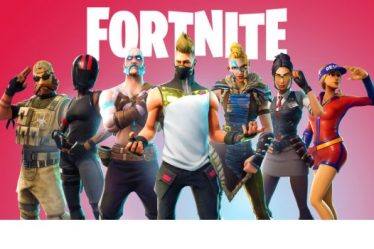Да ли желите да научите како да примените Инстаграм филтер који оставља ћелав на твојим фотографијама? Види како.
Објављивање различитих и смешних фотографија на Инстаграму постало је све чешће међу корисницима.
И то захваљујући разним филтерима и ефектима који су свакодневно доступни за ове акције.
А међу овим филтерима, популаран је онај који оставља ћелав, који је популаран међу корисницима.
Међутим, овај ефекат није доступан у галерији апликација.
Због тога је за коришћење ефекта неопходно користити другу апликацију, у овом случају Снапцхат.
Апликација вам омогућава да креирате видео записе и фотографије са различитим ефектима, а коначни резултат се може сачувати у галерији вашег мобилног телефона.
Снапцхат је бесплатна апликација са верзијама доступним за Андроид и иОС (иПхоне).
У наставку ћемо вас научити корак по корак како да направите овај подвиг преко Снапцхата и поделите га на Инстаграму.
Преузимање Снапцхата на свој мобилни телефон
Прво, морате да преузмете Снапцхат апликацију на свој мобилни телефон, ако је већ немате.
Да бисте то урадили, једноставно приступите продавници апликација, било да је то Андроид или иОС (иПхоне) и потражите апликацију.
Када се преузимање заврши, само отворите свој налог и почните да користите доступне алате, филтере и ефекте.
Завршавајући овај корак, научићемо како да применимо ефекат који оставља ћелав.
Примена ефекта ћелавости на ваше фотографије и видео записе
Да бисте започели, отворите Снапцхат и додирните икону "Осмех."
Затим се померите надоле кроз све опције филтера док не изаберете режим "Да истражи" и додирните икону горе;

У овом кораку кликните на траку за претрагу, а затим откуцајте термин „ћелав“.
Видећете неколико ефеката који вам омогућавају да додате ефекат ћелавости.
На овај начин, само додирните једну од њих да би се покренула на камери;
Дакле, ћелави филтер ће бити примењен на вашу слику снимљену селфи камером вашег мобилног телефона.
Морате држати прст да притиснете икону ефекта док се видео не заврши.
Такође прочитајте:
Како направити карикатуре на свом мобилном телефону.
Апликације које претварају фотографије у цртане филмове.
Да бисте завршили, додирните опцију „Сачувај“;
Сада, да бисте лоцирали сачувани видео, изаберите опцију „Сећања и камера”
Да бисте га преузели на свој мобилни телефон, кликните на „Сачувај“, на овај начин ћете моћи да приступите видеу у галерији.
Објављивање видеа на Инстаграму
Да бисте поделили резултат на свом Инстаграму, нема грешке.
Само отворите апликацију и кликните на икону „+“ у горњем углу екрана.
Затим морате да изаберете да ли желите да отпремите видео са филтером који желите. оставља ћелав за приче или колутове.
Након што одаберете једну од две опције, пратите стандардне кораке да бисте поделили видео.
Имајући на уму да ако одлучите да објављујете путем прича, можете додати ефекте, налепнице и Инстаграм филтере.
Ово ће ваш видео учинити још смешнијим и забавнијим.
Да ли вам је било лако?
Ако пратите горе наведене савете, нећете погрешити!
Користите ефекат који оставља ћелав и креирајте забавне и различите фотографије.
Искористите прилику да поделите резултате са својим пријатељима и пратиоцима на Инстаграму.
То ће сигурно бити успех.